Tutorial ini berisi petunjuk langkah demi langkah untuk memperbaiki masalah berikut: Klik kanan tidak berfungsi di Windows 10. Ketika klik kanan mouse tidak berfungsi, Windows explorer crash atau pengguna tidak dapat melihat menu klik kanan (alias "menu konteks") untuk melakukan beberapa tindakan (misalnya membuat folder atau file baru, membuka pengaturan personalisasi, dll.).
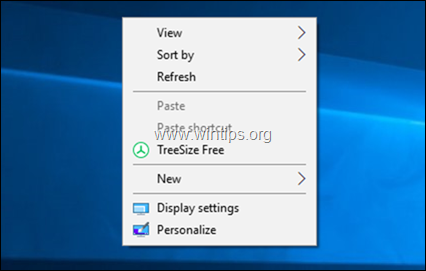
Masalah "klik kanan tidak berfungsi" di Windows 10 dapat muncul karena beberapa alasan. Jadi, dalam panduan ini Anda akan menemukan beberapa metode untuk memecahkan masalah.
Cara MEMPERBAIKI: Menu Klik Kanan Tidak Berfungsi di Windows 10.
Metode 1. Matikan Mode Tabel.
1. Klik Awal Menu dan pergi ke Pengaturan lalu klik Sistem.
lalu klik Sistem.

2. Memilih Modus Tablet di kiri.
3. Di bawah "Saat Saya Masuk" pilih Gunakan mode desktop.
4. Di bawah "Saat perangkat ini secara otomatis mengaktifkan atau menonaktifkan mode tablet", pilih Jangan tanya saya dan jangan beralih.

5. Mengulang kembali komputer Anda.
Metode 2. Hapus Panel Kontrol Intel & NVIDIA dari Menu Konteks Klik Kanan.
Masalah "klik kanan tidak berfungsi" biasanya dihadapi pada PC Windows 10 dengan adaptor tampilan Intel atau NVIDIA. Dalam hal ini, lanjutkan dan hapus dari menu klik kanan NVIDIA atau opsi panel Kontrol Intel. Untuk melakukannya:
1. Secara bersamaan tekan jendela  + R kunci untuk membuka kotak perintah run.
+ R kunci untuk membuka kotak perintah run.
2. Jenis regedit dan tekan Memasuki.

3. Di panel kiri, navigasikan dan perluas kunci ini:
- Komputer\HKEY_CLASSES_ROOT\Directory\Background\shellex\ContextMenuHandlers
4. Kemudian pilih satu per satu tombol berikut dan tekan tombol Menghapus tombol untuk menghapusnya.
- igfxcui
- igfxDTCM
- NvCplDesktopContext
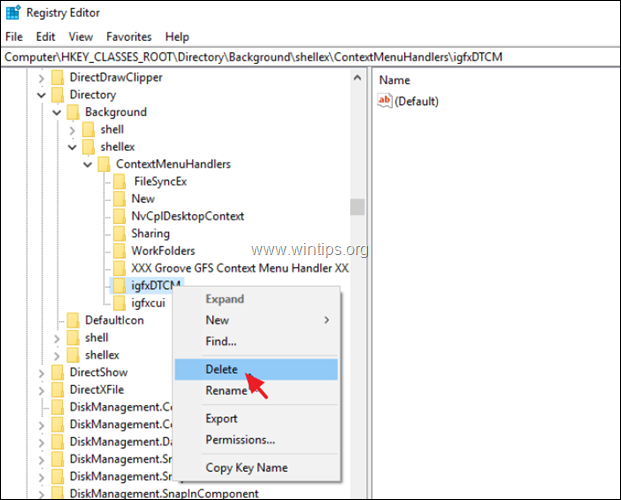
5. Tutup Penyunting Registri dan mengulang kembali komputer Anda.
Metode 3. PERBAIKI kesalahan korupsi Windows dengan alat DISM & SFC.
1. Buka command prompt sebagai administrator. Untuk melakukannya:
1. Di kotak pencarian ketik: cmd atau prompt perintah
2. Pilih Jalankan sebagai administrator (atau tekan CTRL + MENGGESER + MEMASUKI )
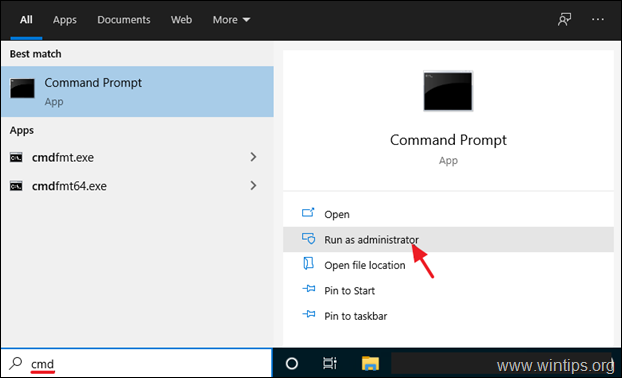
2. Pada jendela prompt perintah, ketik perintah berikut & tekan Memasuki:
- Dism.exe /Online /Cleanup-Image /Restorehealth

3. Bersabarlah sampai DISM memperbaiki toko komponen. Ketika operasi selesai, (Anda harus diberitahu bahwa kerusakan penyimpanan komponen telah diperbaiki), berikan perintah ini dan tekan Memasuki:
- SFC / SCANNOW

4. Ketika pemindaian SFC selesai, mengulang kembali komputer Anda.
5. Periksa apakah menu klik kanan berfungsi sekarang.
Metode 4. Perbaiki Windows 10 dengan Upgrade di tempat.
Metode lain yang biasanya dapat memperbaiki banyak masalah di Windows 10, adalah memperbaiki Windows dengan pemutakhiran di tempat. Untuk tugas itu, ikuti petunjuk terperinci di artikel ini: Cara memperbaiki Windows 10 dengan pemutakhiran di tempat
Itu dia! Metode mana yang berhasil untuk Anda?
Beri tahu saya jika panduan ini telah membantu Anda dengan meninggalkan komentar tentang pengalaman Anda. Silakan suka dan bagikan panduan ini untuk membantu orang lain.
Metode 3. PERBAIKI kesalahan korupsi Windows dengan alat DISM & SFC.
1. Di kotak Pencarian ketik: cmd atau command prompt
2. Klik kanan pada command prompt (hasil) dan pilih Run as Administrator.
Perintah kedua adalah "untuk" klik kanan "mode administrator. Nah, jika saya bisa klik kanan apapun, saya tidak akan berada di sini. Tujuan dari latihan ini adalah untuk mengembalikan kemampuan klik kanan saya. Apakah ada cara lain untuk mengakses menu ini?